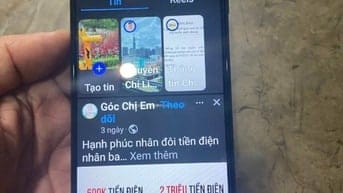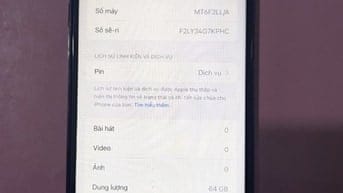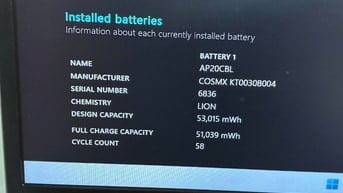Cách ghép đôi Apple Watch luôn được nhiều người tìm hiểu, vì phải ghép đôi Apple Watch với iPhone thì bạn mới có thể sử dụng được tất cả những tính năng thông minh của Apple Watch. Vậy, cách ghép đôi ghép đôi Apple Watch với iPhone và cách hủy ghép đôi có dễ hay không? Hãy cùng Mua Bán tham khảo ngay những chia sẻ dưới đây về việc ghép đôi Apple Watch với iPhone

1. Cách ghép đôi Apple Watch với iPhone nhanh chóng
Trước khi ghép đôi chiếc đồng hồ thông minh Apple Watch với iPhone thì bạn cần phải kiểm tra xem đồng hồ có tương thích với hệ điều hành iOS trên iPhone hay chưa? Để kiểm tra thì bạn hãy thao tác theo trình tự: Setting (cài đặt) -> General (cài đặt chung) -> About (giới thiệu chung) -> Version (phiên bản điện thoại iPhone mà bạn đang dùng).
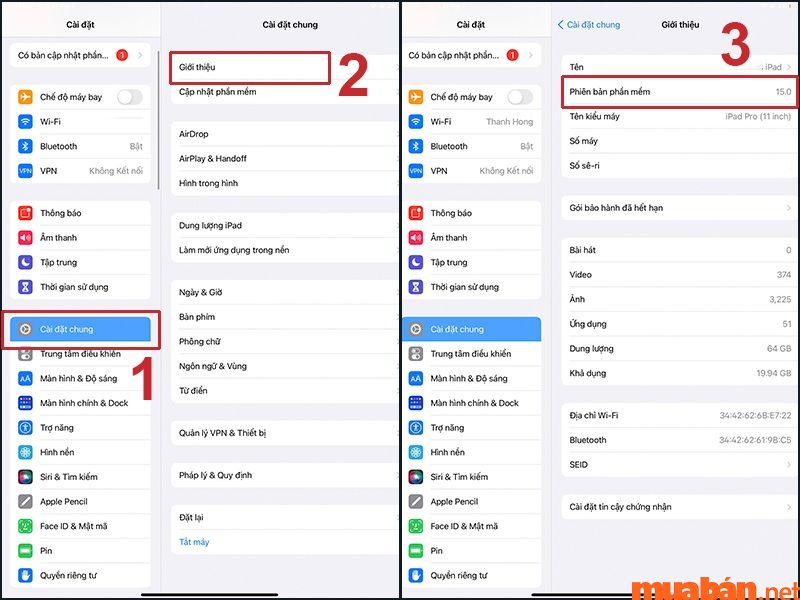
Nếu đồng hồ tương thích với hệ điều hành của iPhone, bạn có thể tham khảo cách ghép đôi Apple Watch dưới đây:
Bước 1: Hãy đeo Apple Watch vào tay và điều chỉnh độ rộng của dây đeo sao cho thoải mái với bạn nhất. Bật nguồn bằng cách nhấn và giữ nút ở ngay sườn đồng hồ cho đến khi đồng hồ khởi động và thấy logo của Apple xuất hiện

Bước 2: Đưa chiếc Apple Watch lại gần với điện thoại iPhone, và đợi màn hình ghép đôi xuất hiện trên điện thoại. Bạn chọn Tiếp tục hoặc thao tác mở ứng dụng Apple Watch trên điện thoại iPhone rồi chọn Ghép đôi đồng hồ mới -> Thiết lập cho chính tôi
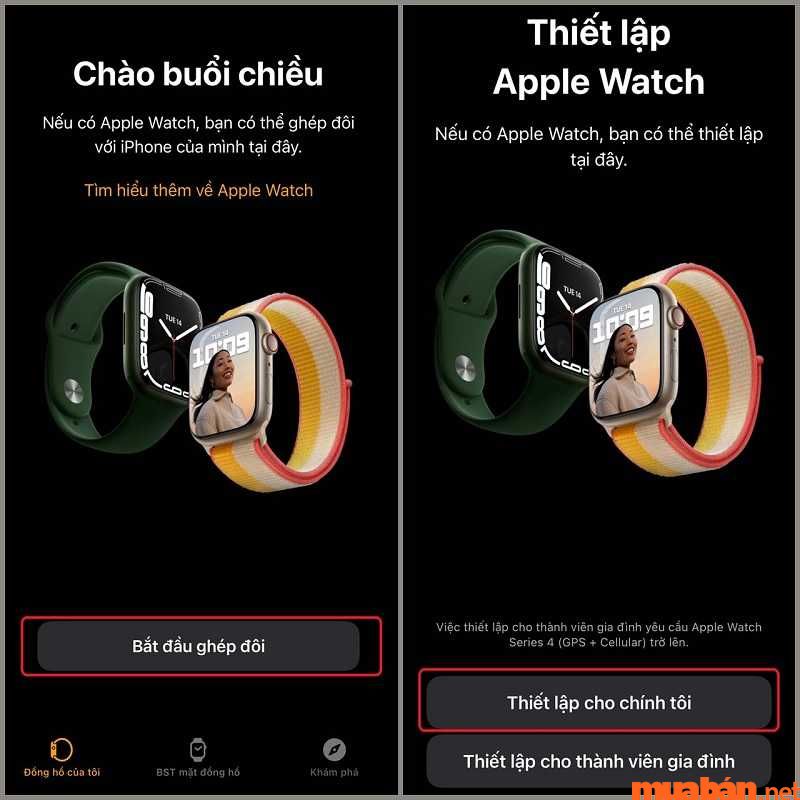
Bước 4: Sau khi nhận được lời nhắc từ điện thoại, bạn hãy căn chỉnh cũng như đặt màn hình của đồng hồ vào khung ngắm camera của iPhone để tiến hành quá trình ghép đôi. Khi thao tác đúng các bước, Apple Watch và điện thoại iPhone sẽ được ghép đôi.
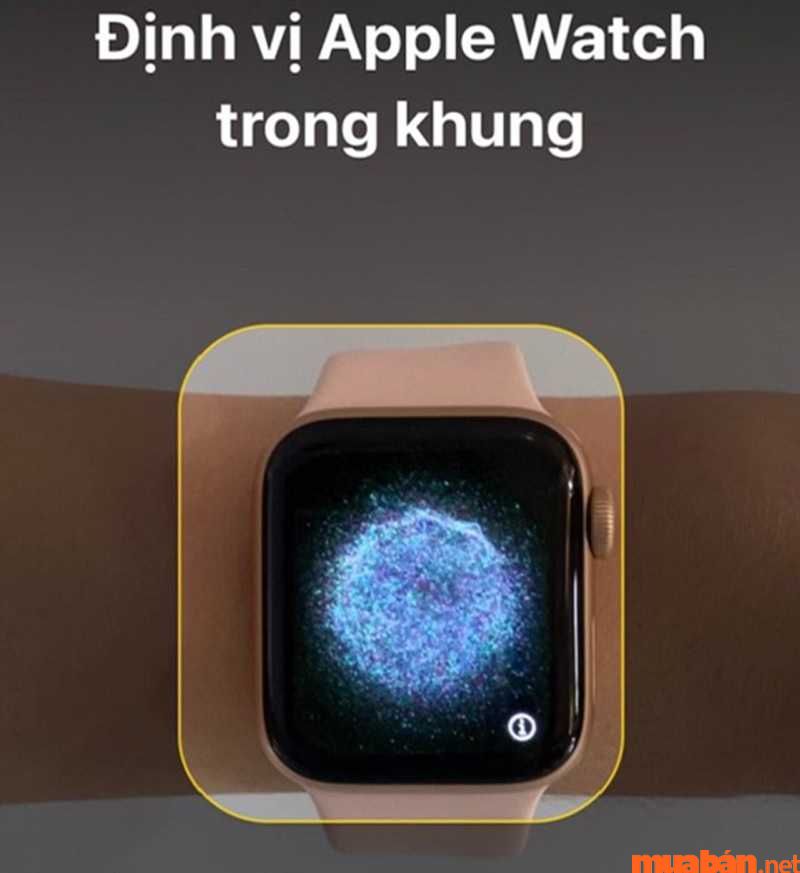
Bước 5: Bạn hãy chọn Thiết lập Apple Watch để tiến hành làm theo những hướng dẫn cụ thể trên đồng hồ và điện thoại iPhone để hoàn tất quá trình ghép đôi thiết bị.
>>> Tìm hiểu thêm: Cách kết nối apple carplay đúng cách cho người mới sử dụng
2. Cách ghép đôi nhiều Apple Watch với iPhone
Bạn có thể chọn ghép đôi nhiều Apple Watch khác nhau với chiếc iPhone của bạn. Để ghép đôi, bạn vẫn sẽ tiến hành các bước như cách ghép đôi Apple Watch đầu tiên. Đầu tiên là đưa đồng hồ lại gần điện thoại iPhone, sau đó đợi điện thoại xuất hiện màn hình ghép đôi và tiến hành ghép đôi.
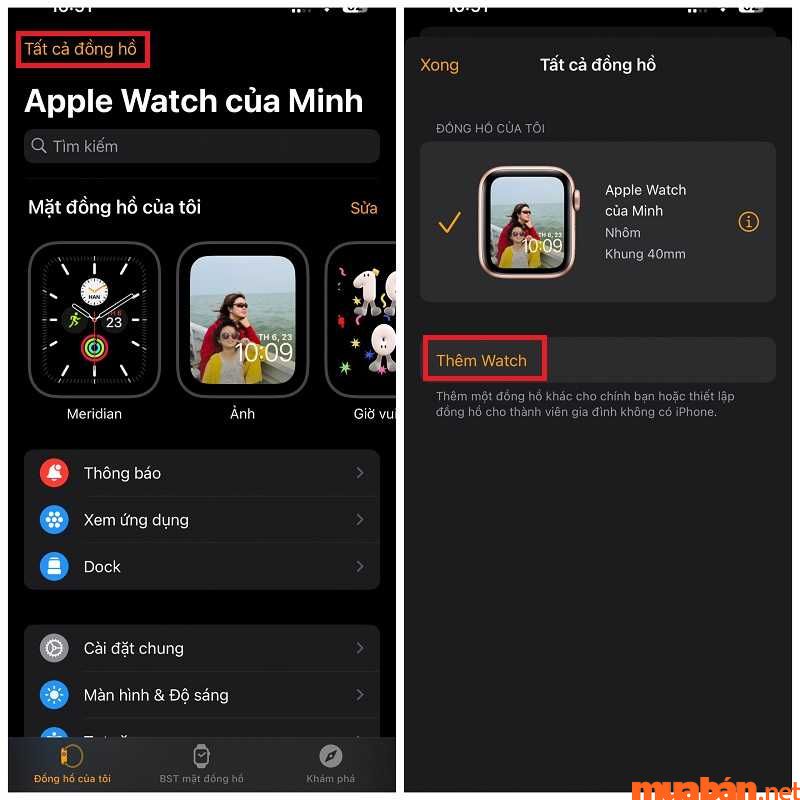
Bạn cũng có thể thao tác bằng cách khác là mở ứng dụng Apple Watch trên điện thoại iPhone của mình -> Đồng hồ của tôi -> Tất cả các đồng hồ phía trên màn hình và tiến hành chọn Thêm Watch mới và thực hiện theo các hướng dẫn. Thao tác này cũng khá đơn giản vì trên thiết bị đều có những hướng dẫn cụ thể trong quá trình bạn thao tác.
Tìm điện thoại cũ giá rẻ phù hợp với bạn ở tin đăng dưới đây:
3. Cách chuyển ghép đôi Apple Watch trên iPhone
Để chuyển ghép đôi sang Apple Watch khác thì bạn có thể thao tác bằng thủ công hoặc tự động. Trong đó,
- Khi thao tác ghép đôi Apple Watch tự động: Bạn chỉ cần đeo đồng hồ khác rồi đưa cổ tay của bạn lên. Trong trường hợp chuyển ghép đôi tự động, bạn phải đảm bảo rằng Apple Watch của bạn đang ở chế độ Tự động chuyển đổi
- Với cách chuyển ghép đôi Apple Watch thủ công: Bạn cần phải mở ứng dụng Apple Watch trên điện thoại iPhone ra, sau đó chạm vào Đồng hồ của tôi -> Tất cả đồng hồ của bạn -> tắt Tự động chuyển đổi.

Sau khi chuyển đổi ghép đôi, bạn hãy giữ và chạm vào cạnh dưới màn hình đồng hồ. Sau đó, vuốt màn hình lên để mở Trung tâm điều khiển rồi kiểm tra xem đã có trạng thái Đã kết nối hay chưa? Nếu đã hiển thị đã kết nối thì quá trình ghép đôi hoàn tất. Nếu chưa thì bạn cần phải thực hiện lại thác tác chuyển ghép đôi.
4. Cách ghép đôi Apple Watch với iPhone mới
Với cách ghép đôi Apple Watch với một chiếc điện thoại iPhone mới cũng khá đơn giản. Bạn hãy thực hiện ghép đôi theo các bước dưới đây
Bước 1: Thực hiện sao lưu dữ liệu trên điện thoại iPhone đã được ghép đôi với đồng hồ trước đó qua tài khoản iCould
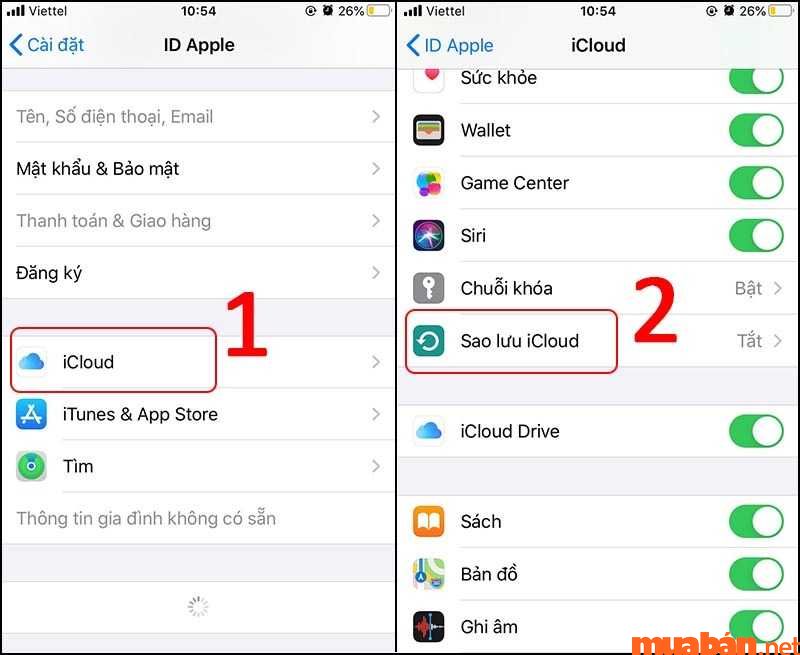
Bước 2: Trong phần thiết lập ở điện thoại iPhone mới, bạn chọn mục Ứng dụng & Dữ liệu -> Khôi phục từ bản sao lưu iCould -> Sao lưu mới nhất (bạn chọn dữ liệu có thời gian mới nhất trên thiết bị để có được cập nhật đầy đủ nhất)
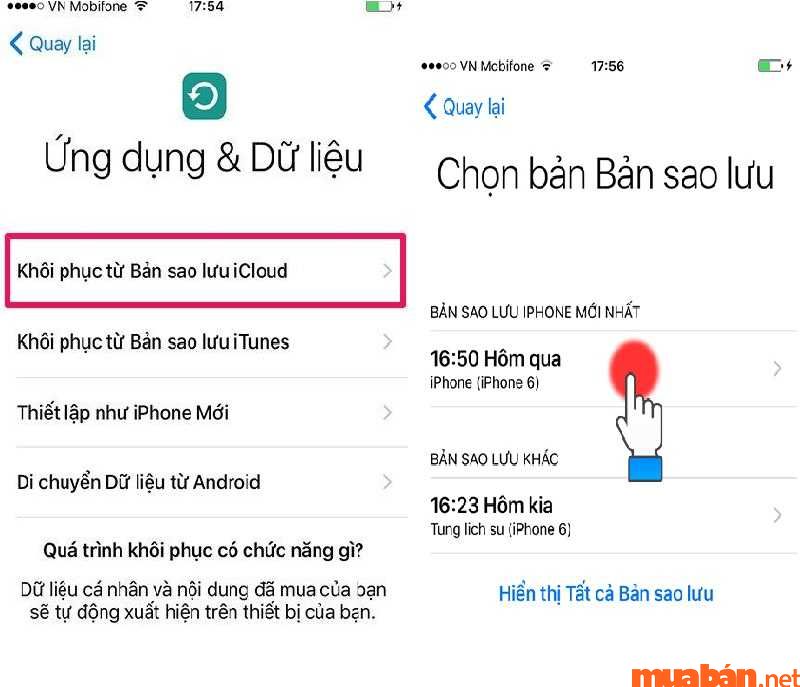
Bước 3: Khi được thông báo nhắc thiết lập, bạn chọn sử dụng Apple Watch với điện thoại mới của mình.
Như vậy, ở cách ghép đôi Apple Watch với điện thoại mới, bạn cần thực hiện thao tác sao lưu dữ liệu ở trên iCould trước khi kết nối với iPhone. Như vậy, những dữ liệu trước đó của bạn sẽ không bị mất đi khi chuyển sang điện thoại iPhone mới.
>>> Tìm hiểu thêm: Mách bạn 5 cách check bảo hành apple nhanh và chính xác nhất
5. Hướng dẫn chuyển gói cước di động sang Apple Watch
Trên Apple Watch có tính năng di động nhằm giúp bạn thực hiện gọi điện thoại đi/nhận điện thoại đến; xem và trả lời tin nhắn; nhận các thông báo từ ứng dụng kết nối với Apple Watch; phát nhạc… Các thao tác này sẽ được thực hiện ngay cả khi bạn không kết nối wifi hoặc không có iPhone. Do đó, khi tìm hiểu cách ghép đôi Apple Watch với iPhone thì bạn sẽ được hướng dẫn cách chuyển cước gói di động sang đồng hồ thông minh.

Bạn có thể kích hoạt dịch vụ này trong quá trình thiết lập Apple Watch, hoặc cài đặt sau khi thiết lập xong. Với trường hợp cài đặt sau khi thiết lập, bạn vào ứng dụng Apple Watch trên iPhone, chọn Đồng hồ của tôi -> Di động -> Thiết lập di động/Thêm gói cước di động và làm theo các hướng dẫn. Hoặc, bạn cũng có thể thao tác trên đồng hồ bằng cách chạm vào cuối màn hình đồng hồ và vuốt lên để mở Trung tâm điều khiển. Sau đó, bạn có thể chọn tắt hoặc mở chức năng này một cách dễ dàng nhất.

6. Cách kích hoạt các ứng dụng trên Apple Watch sau ghép đôi
Với sản phẩm Apple Watch thì các ứng dụng đều được hãng Apple cài đặt và xuất hiện tự động sẵn trên màn hình chính của thiết bị. Bạn có thể lựa chọn các cài đặt ứng dụng bằng các thao tác cụ thể sau:
- Mở ứng dụng Apple Watch trên điện thoại iPhone -> Đồng hồ của tôi -> Cài đặt chung -> tắt Tự động cài đặt ứng dụng -> Đồng hồ của tôi và cuộn xuống những ứng dụng có sẵn trên thiết bị, chọn Cài đặt bên cạnh những ứng dụng mà bạn muốn cài đặt để sử dụng trên đồng hồ
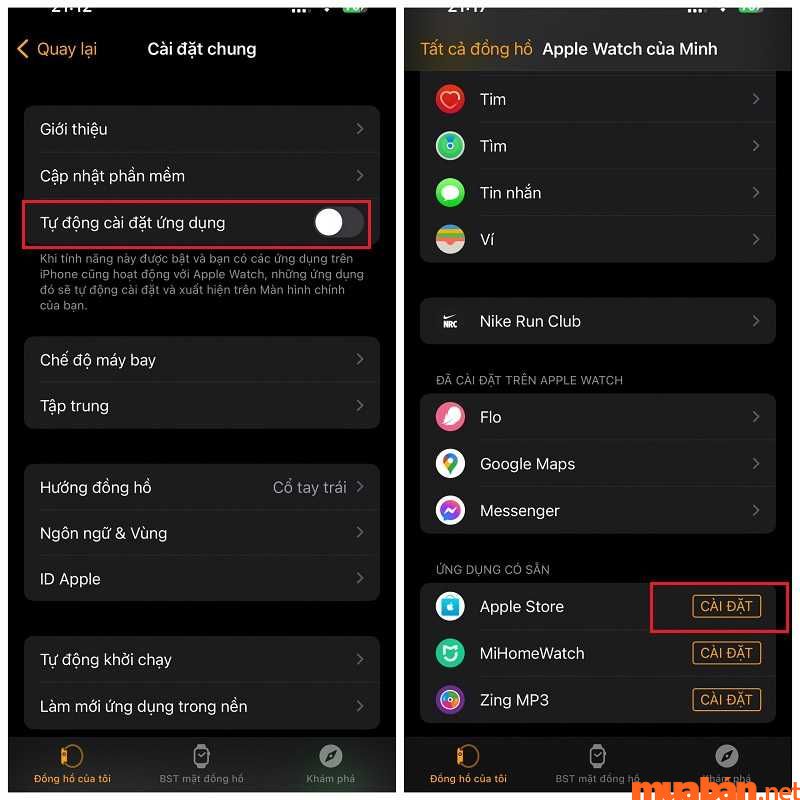
Sau khi cài đặt và kích hoạt các ứng dụng trên đồng hồ, bạn có thể chọn chế độ xem ứng dụng theo chế độ xem lưới hoặc chế độ xem danh sách. Nếu bạn muốn sắp xếp vị trí của các ứng dụng trên Apple Watch, bạn hãy thao tác trên ứng dụng Apple Watch trên điện thoại. Bạn vào Đồng hồ của tôi -> Xem ứng dụng -> Sắp xếp và chạm vào cái icon ứng dụng và giữ để di chuyển các ứng dụng đến vị trí bạn muốn.
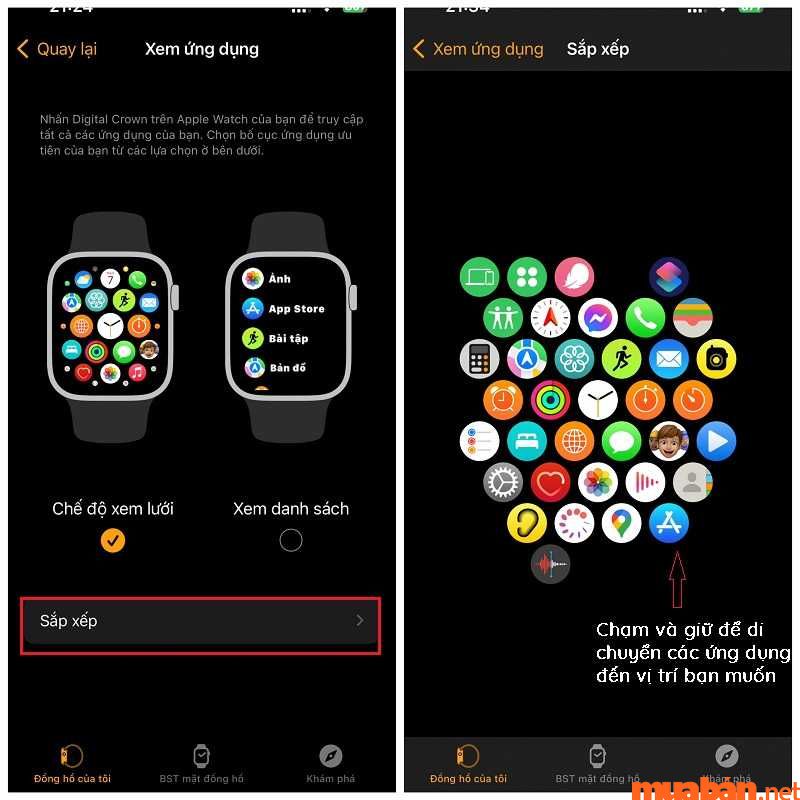
>>> Tìm hiểu thêm: Tổng hợp cách khóa ứng dụng trên Iphone đơn giản mà bạn nên biết
7. Sau ghép đôi Apple Watch thì có thể xảy ra các sự cố nào
Trong các cách ghép đôi Apple Watch, bạn cũng sẽ gặp một số các sự cố xảy ra sau khi thực hiện, cụ thể như:
- Khi thấy mặt đồng hồ đang cố gắng ghép đôi: Lúc này Apple Watch của bạn đã được ghép đôi với một chiếc iPhone khác. Để khắc phục sự cố này, bạn cần xóa các nội dung và reset Apple Watch (khởi động lại) rồi tiến hành thực hiện các bước ghép đôi lại.
- Camera điện thoại không thực hiện ghép đôi được với Apple Watch: Lúc này, bạn cần chọn dòng chữ Ghép đôi Apple Watch thủ công nằm phía cuối màn hình và thực hiện theo hướng dẫn. Như vậy, khi gặp sự cố camera không ghép đôi được với Apple Watch thì bạn buộc phải chọn cách ghép đôi thủ công
- Apple Watch không tiến hành ghép đôi với iPhone: Lúc này thì bạn cần phải kiểm tra kết nối của Apple Watch bằng cách đảm bảo cả Apple Watch và iPhone đều đang bật; thử tiến hành ghép đôi lại đồng hồ với iPhone và cần đảm bảo wifi cũng như Bluetooth đang mở trên điện thoại; hủy ghép đôi và tiến hành thao tác lại, hoặc bạn có thể thực hiện khởi động lại Apple Watch và iPhone.
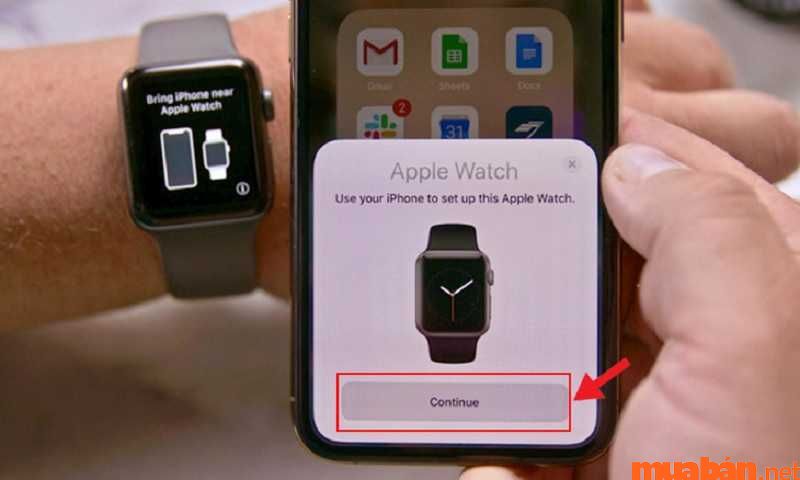
Dù sử dụng cách ghép đôi Apple Watch nào thì khi gặp một trong những sự cố trên thì bạn làm theo hướng dẫn để thao tác lại.
>>> Tìm hiểu thêm: Cách reset điện thoại Android, iOS như lúc mới mua đơn giản nhất
8. Cách hủy ghép đôi trên Apple Watch sau khi kết nối với iPhone
Trong trường hợp bạn muốn hủy ghép đôi Apple Watch khi không có nhu cầu sử dụng thì như thế nào? Để thao tác hủy ghép đôi Apple Watch với điện thoại, bạn có thể thực hiện theo các bước dưới đây:
Bước 1: Bạn vào ứng dụng Apple Watch trên điện thoại iPhone -> Đồng hồ của tôi -> Tất cả các đồng hồ của bạn ở ngay phía góc trái phía đầu màn hình điện thoại
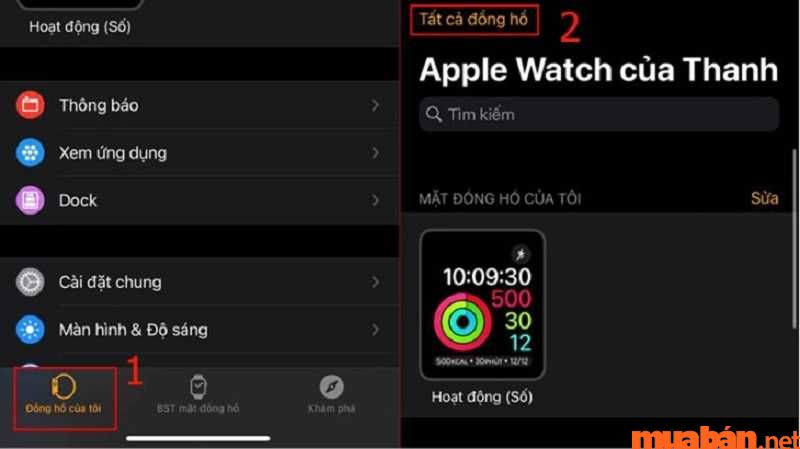
Tham khảo thêm một số dòng laptop cùng hàng giá rẻ dưới đây:
Bước 2: Hãy chạm vào nút có hình chữ i ngay bên cạnh chiếc đồng hồ thông minh mà bạn muốn hủy ghép đôi với iPhone. Sau đó chọn tiếp Hủy ghép đôi Apple Watch để hoàn tất quá trình hủy kết nối với iPhone
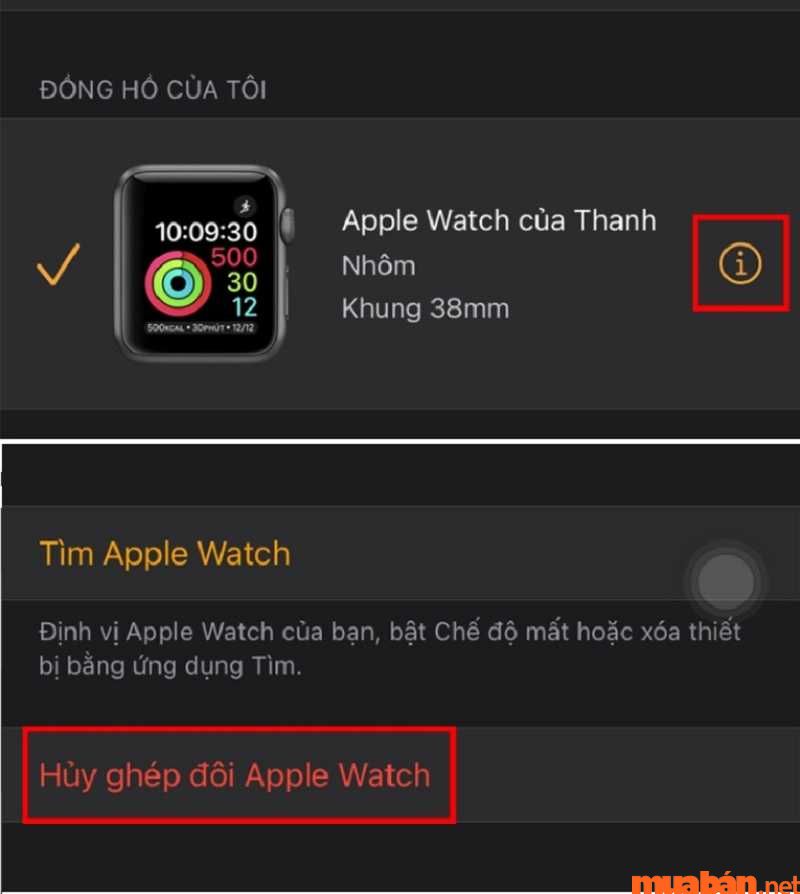
Như vậy, cách ghép đôi Apple Watch khá đơn giản và cách để bạn hủy ghép đôi Apple Watch sau khi kết nối với iPhone cũng khá đơn giản và nhanh chóng.
9. Một số câu hỏi thường gặp khi ghép đôi Apple Watch
Trong quá trình tìm hiểu cách ghép đôi Apple Watch, bạn sẽ gặp phải một số câu hỏi thường gặp cụ thể sau:
9.1 1 Apple Watch có kết nối với 2 iPhone được không?
Theo sự mặc định trong thiết lập của Apple thì mỗi chiếc Apple Watch chỉ được kết nối với 1 điện thoại iPhone duy nhất. Do đó, 1 Apple Watch không thể kết nối được với 2 iPhone một lúc được. Tuy nhiên, 1 điện thoại iPhone lại được phép ghép đôi với nhiều chiếc đồng hồ Apple Watch khác nhau.

9.2 Apple Watch series 3 có thể kết nối với iPhone nào
Với Apple Watch series 3 có hệ điều hành WatchOS 8 thì bạn cần phải ghép đôi với những chiếc iPhone 6s trở lên; và những chiếc điện thoại này phải có hệ điều hành iOS 15 trở lên.

9.3 Apple Watch series 4 có thể kết nối với iPhone nào
Với Apple Watch series 4 thì bạn sẽ có 2 lựa chọn là phiên là LTE và phiên bản không có LTE. Cả hai phiên bản này đều tương thích với điện thoại từ chiếc iPhone 6 trở lên với hệ điều hành từ iOS 12 trở lên.

Như vậy, bạn đã tìm hiểu xong cách ghép đôi Apple Watch với điện thoại iPhone. Hiện nay, để mua được Apple Watch và điện thoại iPhone với giá rẻ, bạn có thể tham khảo trên website Muaban.net. Ngoài Apple thì những chiếc điện thoại cũ từ nhiều hãng khác nhau cũng luôn được cập nhật thường xuyên trên Muaban.net với giá hấp dẫn nhất. Chúc bạn tìm mua được chiếc điện thoại ưng ý từ Muaban.net!
>>> Xem thêm:
- Cách tắt vị trí trên iPhone phiên bản mới nhất
- Điện thoại iPhone bị nóng, nguyên nhân và cách khắc phục
– Vân Anh (Content Writer) –